Из представленной ниже краткой инструкции вы узнаете, как отключить автоматическое обновление приложений из Microsoft Store в операционной системе Windows 11.
Если по тем или иным причинам вам требуется отключить автоматическое обновление приложений из магазина Microsoft Store в Windows 11, то следуя, представленному на этой странице руководству, вы узнаете, как это сделать (несколькими способами).

Настройки Microsoft Store
- Откройте приложение Магазин Windows (Microsoft Store) → кликните по иконке своего профиля (учётной записи Майкрософт) → Параметры приложения;

- Обновление приложение → переведите переключатель в положение «Выкл.»

Редактор локальной групповой политики Windows 11
- Открываем редактор локальной групповой политики: кликните правой кнопкой мыши по кнопке «Пуск» → «Выполнить» (или используйте сочетание клавиш WIN + R) → введите gpedit.msc

- Переходим: Конфигурация компьютера → Административные шаблоны → Компоненты Windows → Магазин;
- Дважды кликните по пункту «Выключить автоматическую загрузку и установку обновлений»;

- Отметьте «Включено» → Применить → ОК.


Как выключить автообновление программ Windows 11
Готово. Изменения немедленно вступят в силу. Если после этого вы откроете настройки Магазина, то увидите, что параметр обновления приложений будет в статусе выключен, а его изменение из настроек будет больше невозможно (чтобы изменить эту настройку, обратитесь к системному администратору). Смотрите скриншот.
Блокирование доступа обновление программ
Winaero Tweaker
Отключить автообновление приложений из магазина Microsoft Store в Windows 11 можно также с помощью бесплатной программы Winaero Tweaker (интерфейс на английском языке).

- Запустите программу → Windows Apps → Auto-Update Store apps → поставьте галочку напротив пункта «Disable auto-update of Store apps».
- Далее нажмите «Reboot now» для перезагрузки компьютера или «I’ll do it myself later», чтобы выполнить перезагрузку позже.
На этом всё. Теперь, используя любой из представленных здесь способов, можно отключить или включить автоматическую загрузку и установку обновлений приложений из фирменного Магазина Microsoft.
А вдруг и это будет интересно:
- Как записать загрузочную флешку Windows с помощью UltraISO
- Как изменить User Agent в Яндекс браузере и Google Chrome
- Как отключить проверку цифровой подписи драйверов в Windows 10
- Как скрыть букву диска в проводнике Windows 10
- Windows 10: возможная проблема при ручной проверке наличия обновлений
- Создаём дополнительные пункты в контекстном меню проводника Windows 11
Источник: alpinefile.ru
Как отключить автоматическое обновление приложений из Microsoft Store

В данной статье показаны действия, с помощью которых можно отключить автоматическое обновление приложений из Microsoft Store.
Используя магазин приложений Microsoft Store можно устанавливать различные (платные или бесплатные) приложения на ваше устройство под управлением операционной системы Windows 10.
Периодически, установленные приложения автоматически обновляются, но при необходимости можно выключить автоматическую загрузку и установку обновлений для приложений из Microsoft Store
Как выключить автоматическое обновление приложений в Microsoft Store
![]()
Вы можете отключить автоматическое обновление приложений используя интерфейс Microsoft Store, для этого откройте приложение Microsoft Store и в правом верхнем углу нажмите кнопку Подробнее и затем в появившемся меню выберите пункт Настройки .

Затем в разделе Обновления приложений установите переключатель Обновлять приложения автоматически в положение Выкл.

Как выключить автоматическое обновление приложений используя редактор локальной групповой политики (gpedit.msc)

Чтобы выключить автоматическую загрузку и установку обновлений для приложений установленных из магазина приложений Microsoft Store, откройте редактор локальной групповой политики, для этого нажмите сочетание клавиш + R и в открывшемся окне Выполнить введите gpedit.msc и нажмите клавишу Enter↵.

В окне редактора локальной групповой политики разверните следующие элементы списка:
Конфигурация компьютера ➯ Административные шаблоны ➯ Компоненты Windows ➯ Магазин
Далее, в правой части окна дважды щелкните левой кнопкой мыши по параметру политики с названием Выключить автоматическую загрузку и установку обновлений

В окне Выключить автоматическую загрузку и установку обновлений установите переключатель из положения Не задано в положение Включено и нажмите кнопку OK .

Изменения вступают в силу сразу и теперь если вы откроете настройки магазина, то увидите предупреждение Чтобы изменить эту настройку, обратитесь к системному администратору.

Как выключить автоматическое обновление приложений используя файл реестра (reg-файл)
Как отключить автоматическое обновление встроенных приложений из Microsoft Store
Почему автоматически устанавливаются программы, которые не использую?
Если вы перейдёте на страницу настроек «Установка и удаление программ» (теперь называется «Приложения и возможности»), то вы удивитесь, как много там недавно установлено программ, о существовании которых на вашем компьютере вы даже не догадывались!
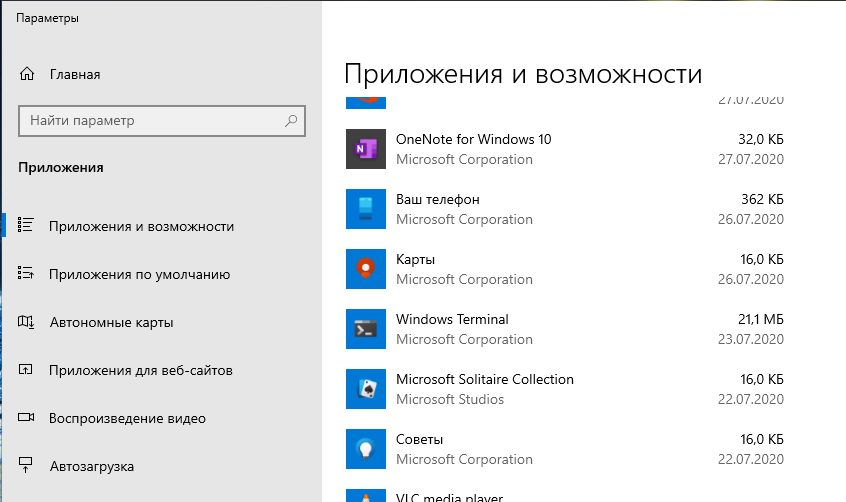
Это приложения из Microsoft Store, а в список недавно установленных они попали по той причине, что были недавно обновлены.
- У вас на компьютере куча непонятных программ, которые вы никогда не используете и даже не догадываетесь об их существовании
- Они постоянно обновляются, расходуя системные ресурсы и Интернет трафик (особенно актуально, если он у вас ограниченный)
Некоторые приложения постоянно работают в фоне и используют Интернет (например «Погода») хотя при этом никак не дают о себе знать…
Давайте посмотрим, как это немного исправить.
Лучше удалить, чем запрещать обновлять!
В июле 2020 года мы узнали, что через Microsoft Store приходят, в том числе, и обновления безопасности. Например, обновление для уязвимого кодака HEVC было выполнено именно через Microsoft Store, а не через Центр обновления Windows.
То есть отключив автоматическое обновление мы получим у себя на компьютере набор постоянно устаревающих программ, среди которых могут быть с проблемами безопасности. И, что главное, эти программы совершенно бесполезны для нас.
Поэтому, можно смело их удалить.
Как удалить все программы из Microsoft Store
В Microsoft Store есть вкладка, которая позволяет просматривать все установленные оттуда приложения, но в которой невозможно их удалить — видимо, чтобы все пользователи не удаляли это барахло за раз.
Поэтому нужно переходить в меню «Пуск», искать каждое приложение, которое вы не используете, кликать на нём правой кнопкой мыши и выбирать «Удалить».

Как отключить автоматическое обновление встроенных приложений Windows
После удаления большинства (всех) приложений из Microsoft Store уже не так остро стоит проблема автоматических обновлений. Тем не менее, вы можете это сделать.
Для этого запустите Microsoft Store. Это можно сделать введя в системном поиске «Microsoft Store».
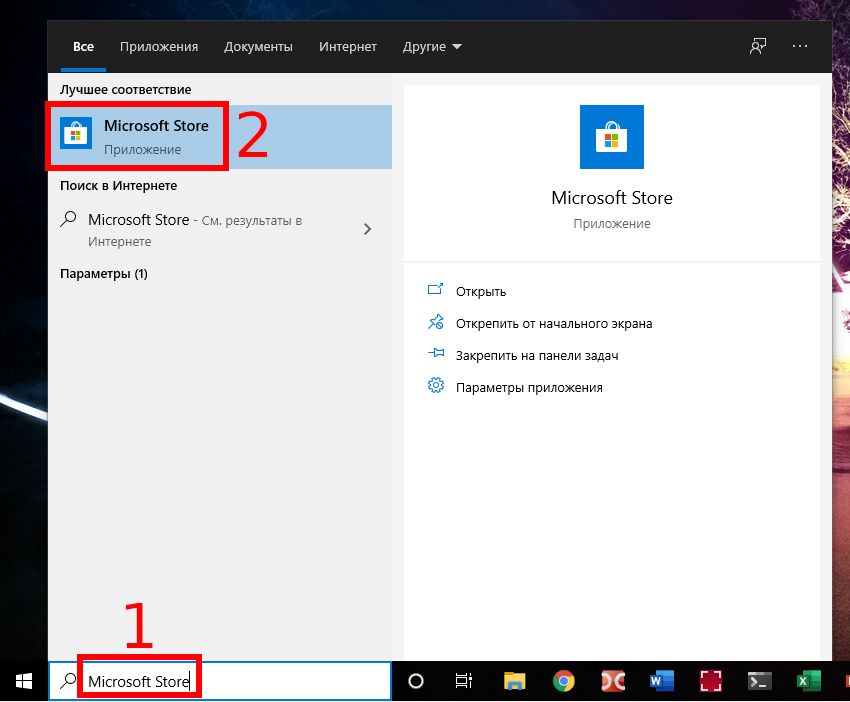
В правом верхнем углу нажмите на три горизонтальные точки для показа меню, в нём выберите «Настройки».
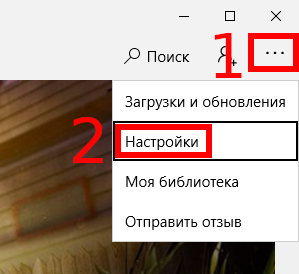
В самом верху вы найдёте настройку «Обновлять приложения автоматически» — отключите её, если не хотите, чтобы программы из Microsoft Store обновлялись автоматически.
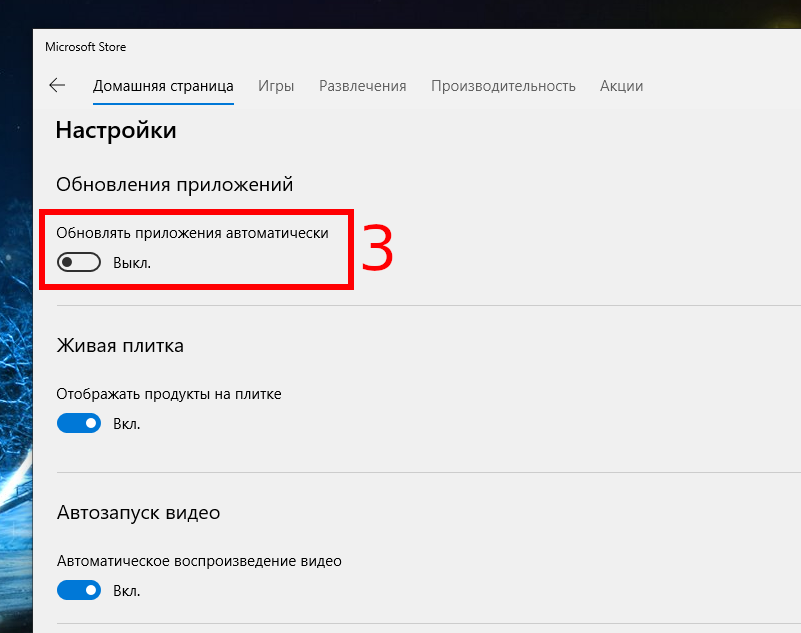
Как вручную обновить все программы из Microsoft Store
Всё-таки, устаревшие программы это не очень хорошо. Поэтому когда вы этого хотите, вы можете обновить все программы из Microsoft Store.
Для этого вновь откройте Microsoft Store.
Нажмите кнопку Меню и перейдите в «Моя библиотека».
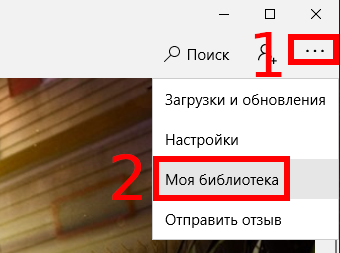
Перейдите на вкладку «Скачивания» и нажмите кнопку «Получить обновления».
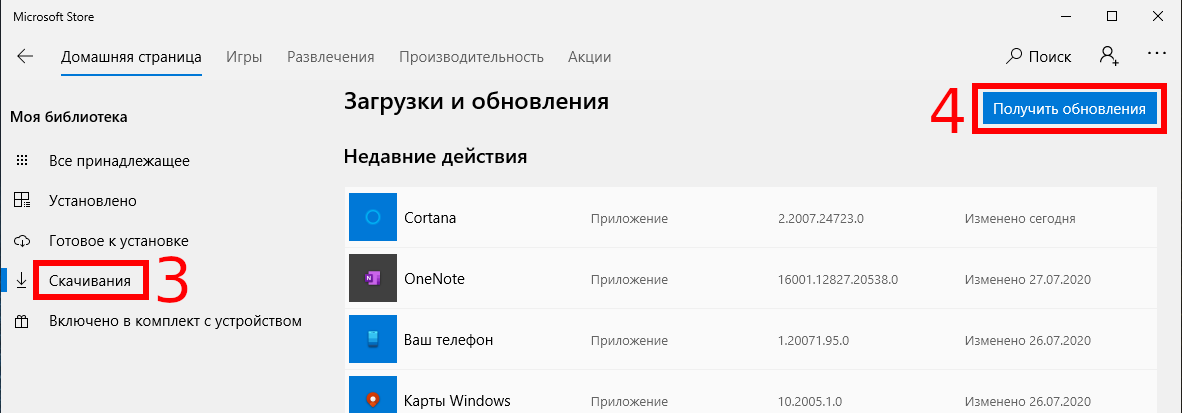
Начнётся скачивание доступных обновлений.
Источник: zawindows.ru